Ziel

Valhalla Supermassive ist ein kostenloses Reverb Plug-in von Valhalla DSP, das sich neben klassischen Nachhall-Anwendungen auch für Sound Design eignet. Die wichtigsten Funktionen des Plug-ins haben wir euch in SOS Tutorial 272 vorgestellt.
In diesem Tutorial zeigen wir euch, wie ihr Valhalla Supermassive zum Erstellen von Pads und Soundscapes verwenden könnt. Bei Klangbeispiel 01 und 02 handelt es sich um die unbearbeiteten Basisklänge. Klangbeispiele 03 und 04 sind die daraus erzeugten Klangflächen.
1. Ausgangsmaterial bereitstellen
Die Wahl der Basisklänge ist für den Klangcharakter unserer Soundscapes entscheidend. Allerdings ist das klangliche Resultat an diesem Punkt nur schwer vorherzusehen (oder besser: vorherzuhören). Wir haben uns daher für unser Ausgangsmaterial gemäß dem Prinzip „Trial and Error“ entschieden. Stelle am besten eine Reihe verschiedener Klänge in einem Ordner bereit, und probiere einfach aus, welche davon zu den besten Resultaten führen. Denkbar sind beispielsweise Orchesteraufnahmen, Vocal-Samples oder Synth-Sounds.
Für unsere Demos haben wir einen Perkussionsklang einer Zither (Klangbeispiel 01) und ein kurzes Field Recording mit Regen und Industriegeräuschen (Klangbeispiel 02) verwendet. Unten abgebildet siehst du das Spektrogramm und die Wellenform von Klangbeispiel 01.
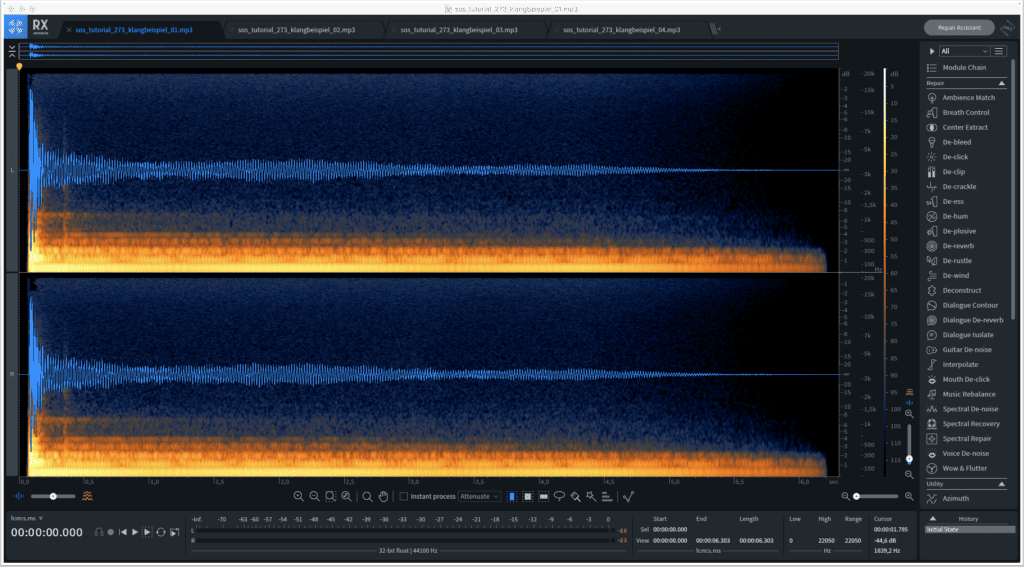
2. DAW Session erzeugen
Öffne eine neue Session in der DAW deiner Wahl (in unserem Fall Logic Pro X).
Erzeuge eine leere Audiospur und importiere das Ausgangsmaterial. Halte einen Abstand von einigen Sekunden zwischen den einzelnen Regionen (1).
Da wir im nächsten Schritt Valhalla Supermassive mit einem Mix und Feedback von 100% betreiben wollen, solltest du gleich vorweg die Lautstärke der Audiospur um einige Dezibel reduzieren (2).
Füge eine Instanz von Valhalla Supermassive als Audio-Plug-in hinzu (3).
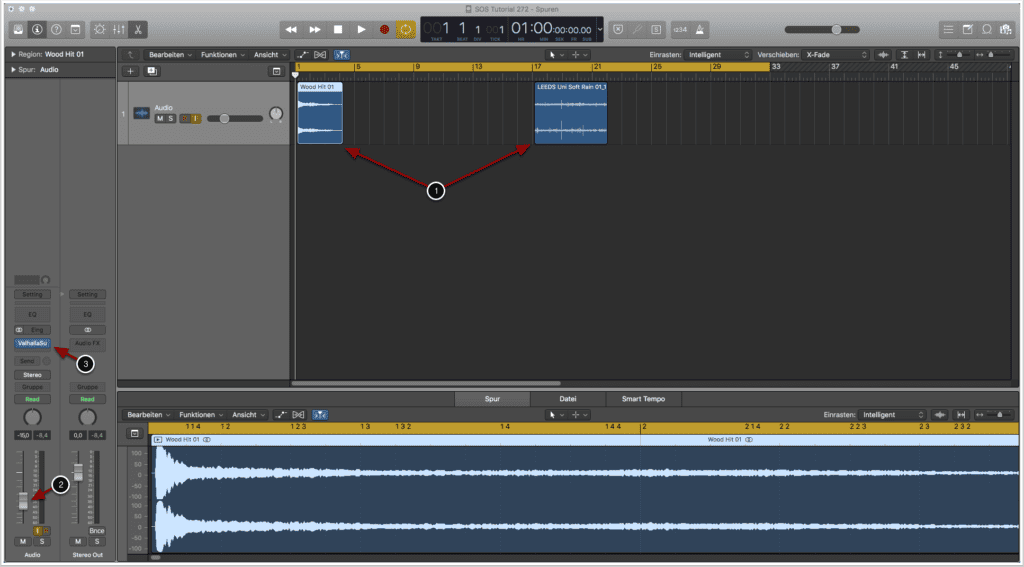
3. Supermassive Paramter justieren
Wähle als Preset „Vger“ aus der Rubrik „SFX“ – „Pulsars“ (1).
Wähle als Mode „Gemini“ (2).
Bringe den Mix- und Width-Regler auf 100% (3).
Setze die Nachhallzeit auf 20ms und Warp auf 0% (4).
Mit einem Feedback-Wert von 100% kannst du den Klang bis ins Unendliche in die Länge ziehen. Der Density-Regler sollte dabei auf 0% stehen (5).
Bringe die Modulationsrate auf 0.5Hz und die Modulationstiefe auf 25% (6).
Beim EQ sind keine Justierungen nötig (7).
Wenn du jetzt die Audioregionen abspielst, kannst du hören, wie diese durch Valhalla Supermassive stark verfremdet und in Klangflächen verwandelt werden. Gefällt dir das Resultat nicht, kannst du die Ausgangsklänge austauschen oder weiter an den Settings von Supermassive schrauben.
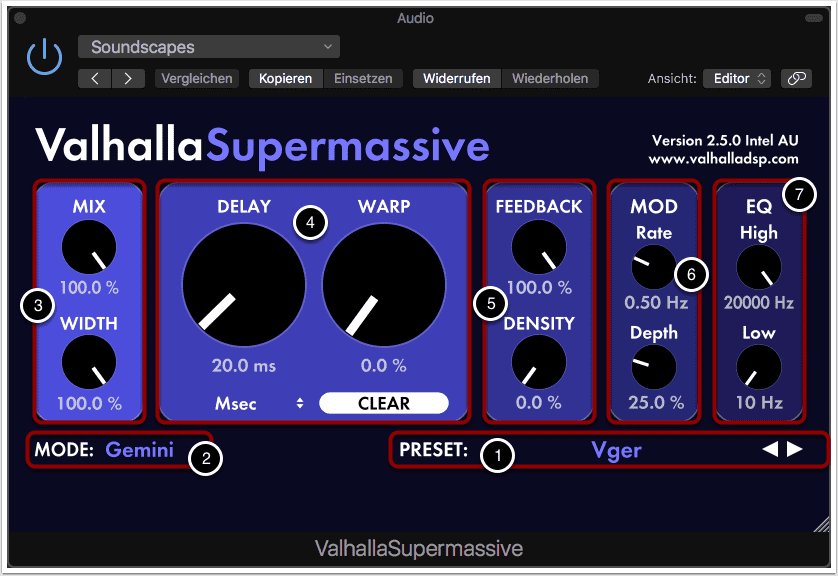
4. Soundscapes exportieren
Wenn du glücklich mit dem erstellten Sound bist, macht es Sinn, diesen (oder gleich mehrere) zu exportieren. Denkbar wäre sogar eine kleine Klangbibliothek mit diversen Supermassive Soundscapes. So hast du in Zukunft ein ganzes Arsenal an Klängen, auf die du zurückgreifen kannst.
Je nach DAW erfolgt der Export unterschiedlich. In Logic Pro X kannst du hierfür den Shortcut command+B verwenden.
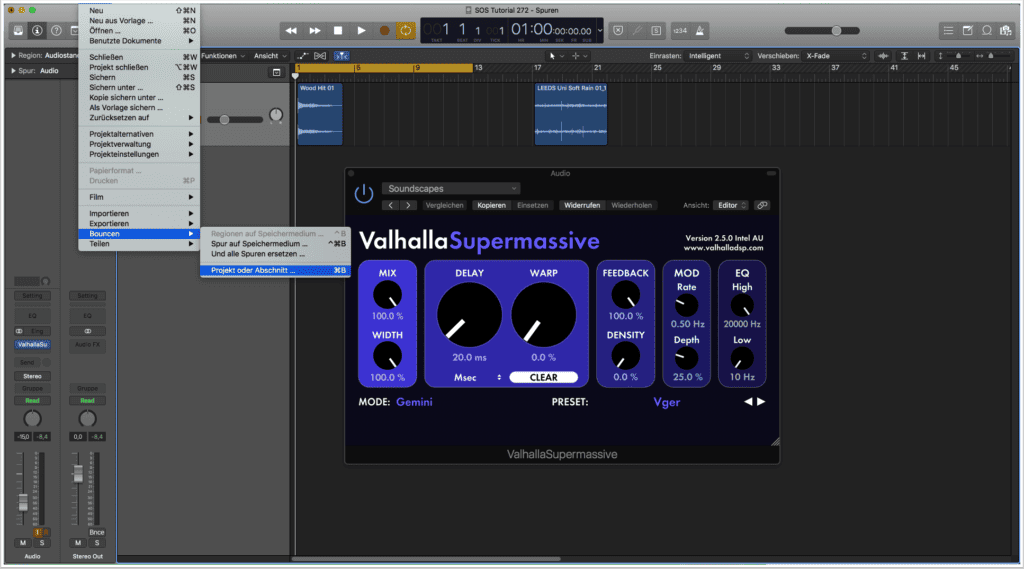
Copyright 2023 – www.schoolofsound.ch




